1. Ein paar Worte zum Thema
Laut dem Artikel Was ist der Comarch? benötigen wir für die Bestellung des Comarch Webshops zunächst das ERP-System XT, das für das reibungslose Funktionieren des Comarch Webshops notwendig ist. Das ERP-System ist die Quelle von Informationen über das gesamte im Webshop sichtbare Angebot, die Geschäftspartner und die Transaktionen. Du fragst dich, was du über das ERP XT-System wissen musst und wie du loslegen kannst? Scrolle nach unten!
2. Informationen über ERP XT
Beginnen wir mit der Tatsache, dass die Integration mit dem Comarch ERP XT-System erforderlich ist, um die volle Funktionalität von Comarch Webshop zu erhalten.
Comarch ERP-System XT:
- versorgt den Comarch Webshop mit Waren – Produktkarten werden vom ERP-System an den Comarch Webshop geschickt, zusammen mit Fotos, Beschreibungen und Attributen,
- führt den Bestellvorgang durch,
- versorgt den Comarch Webshop mit Rabatten.
3. Starte mit der ERP XT-Registrierung
Um Dein Abenteuer mit Comarch zu beginnen, registriere dich zunächst im ERP XT-System.
Im Zweifelsfall und wenn du nicht sicher bist, wie das geht, klicke hier. Wenn du das geschafft hast, können wir zum nächsten Punkt übergehen.
4. Comarch Webshop – Bestellung
Jetzt, wo du hier bist, haben wir die Hälfte geschafft! Fangen wir also an!
Um einen Webshop zu bestellen, muss der Benutzer eine Kunden-ID-Nummer seines Kunden haben. Die Nummer wird automatisch vergeben – nach der Vervollständigung der Firmendaten im „Konto/ Mein Konto“ im Bereich „Meine Daten“ (Alle mit * gekennzeichneten Felder). Nach dem Ausfüllen des Stempels und dem Speichern der Daten wird der Benutzer im Comarch-System registriert und erhält eine ID und PIN-Nummer, die im Abschnitt „Deine ID“ angezeigt werden. Die Zuweisung einer Nummer dauert bis zu 2 Werktagen.
Im Bereich „WeitereWeblösungen/ Comarch Webshop“ kannst du deinen Webshop bestellen.
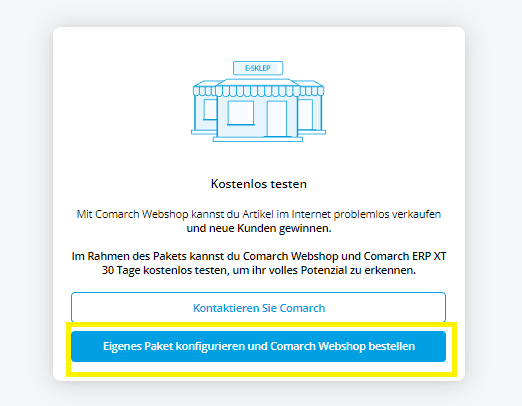
Demoversion
Die Demoversion ist die ersten 30 Tage kostenlos. Sie hat alle Funktionalitäten der kostenpflichtigen Version, ist aber zeitlich begrenzt. Bevor die Gültigkeit des Webshops abläuft, erhält der Benutzer eine Information, dass die Probezeit endet und er eine kostenpflichtige Version bestellen kann. Wenn der Benutzer die kostenpflichtige Version nicht bestellt, wird der Webshop gesperrt.
Die Demoversion kann über die Schaltfläche „Paket testen“ bestellt werden.
Bezahlversion
Über die Schaltfläche „Zur Zahlung gehen“ kann der Benutzer die kostenpflichtige Version sofort bestellen. Im diesem Fall wird dem Benutzer des Webshops monatlich eine Benutzerrechnung ausgestellt. In diesem Fall wird Ihnen monatlich eine Rechnung für die Nutzung des Webshops ausgestellt.
Bei der Bestellung eines Comarch Webshops musst du folgende Angaben machen:
- Comarch Webshop Version – Du kannst die Standard oder Light Version bestellen. In der Light Version ist die Anzahl der Produkte begrenzt, die im Webshop angezeigt werden können (50 Produkte können gleichzeitig im Webshop verfügbar gemacht werden).
- Domänentyp– Wenn der Benutzer eine eigene Domäne hat, kann er einen Webshop bestellen, der in dieser Domäne betrieben wird. Dann sollte der Benutzer eine eigene Option auswählen und den Domänenname des zu eröffnenden Geschäfts eingeben (für den ordnungsgemäßen Betrieb des Webshops ist es außerdem erforderlich, die Domäne auf die IP-Adresse von Comarch umzuleiten. Wenn der Benutzer nie eine eigene Domäne hatte, kann er die DE auswählen. Dann gibt er nur den Namen des Webshops an, der eingerichtet werden soll.
Nach dem Drücken der Schaltfläche „Senden“ wird eine Bestellung für den Webshop aufgegeben. Dann sieht der Benutzer die Nachricht:
Ihre Anfrage zur Ausführung des Comarch Webshops wurde akzeptiert. Innerhalb von zwei Arbeitstagen wirst du über die Aktivierung in einer separaten E-Mail-Nachricht benachrichtigt.
Die Bestellbestätigung wird auch per E-Mail an die Adresse gesendet, unter der das Comarch ERP XT- Konto erstellt wurde.
Der Benutzer wird über die Ausführung der Bestellung und die Einrichtung des Webshops per E-Mail informiert. Nach der Eingabe der Webshop-Konfiguration sieht der Benutzer dann die Information, dass er im Comarch Webshop verkaufen kann. Gleichzeitig erscheint die Schaltfläche „Daten senden“ in der Konfiguration, die bewirkt, dass die zuvor vorbereiteten Produkte an den Webshop gesendet werden.
Wir haben es geschafft! Gut gemacht!
Aber das ist noch nicht das Ende der Geschichte, denn es liegt noch eine letzte Gerade vor dir, bis du deinen eigenen vollständig konfigurierten Comarch Webshop hast. Der nächste und letzte Schritt, ist die Verbindung des Comarch Webshops mit dem ERP XT System – klicke hier, wir zeigen dir, wie du das schnell und effizient tun kannst!
